 |
Processus automatique avec code de groupe (CRM) |
|
|
Administration des groupes Dans l'administration des groupes vous définisez des codes de groupe. A ces code de groupes vous pouvez assigner des processus automatique. |

|
|
| Pour trouver la description des processus: a) Klicken Sie die Haupt- oder Untergruppe in der Tabelle an. Es erscheint daneben weitere Funktionen. b) Mit dem ersten Edit-Button können Sie den Namen des Gruppencodes ändern. c) Mit dem zweiten Edit-Button ordnen Sie automatische Prozesse dem Gruppencode zu. Klicken Sie auf diesen Button und es öffnet sich das nachfolgende Fenster. d) Löschen des Gruppencodes. (ACHTUNG: Dann ist dieser Gruppencode bei allen Adressen nicht mehr vorhanden.) |
 |
|
| Regeln für Prozesse hinzufügen Klicken Sie auf den Text "Regel hinzufügen" und es öffnet sich das nachfolgende Fenster. |
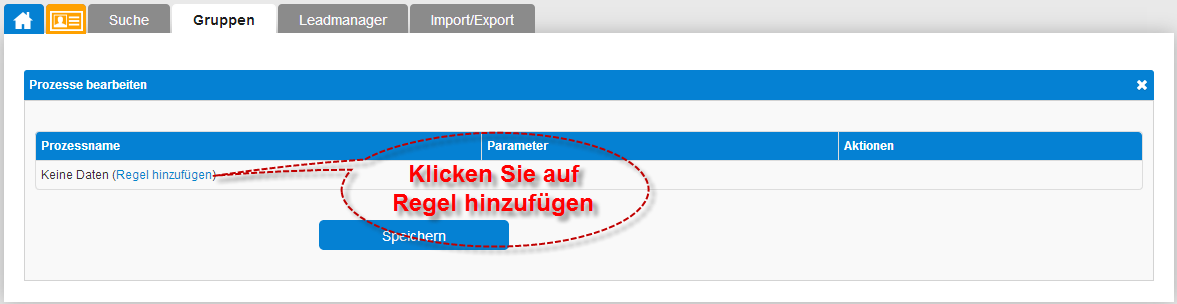 |
|
| Fünf Regeln für automatische Prozesse a) Hier wählen Sie die Prozessregel. Es gibt fünf Prozessregeln um automatische Prozesse mit einem Gruppencode zu verbinden. Diese fünf Prozesse sehen wir uns nachfolgend an. b) Die Parameter werden angezeigt, je nachdem welche Einstellungen mit der Regel verbunden sind. c) Regel mit PLUS hinzufügen und mit dem Kreuzsymbol löschen. d) "Speichern" der Prozessregel. |
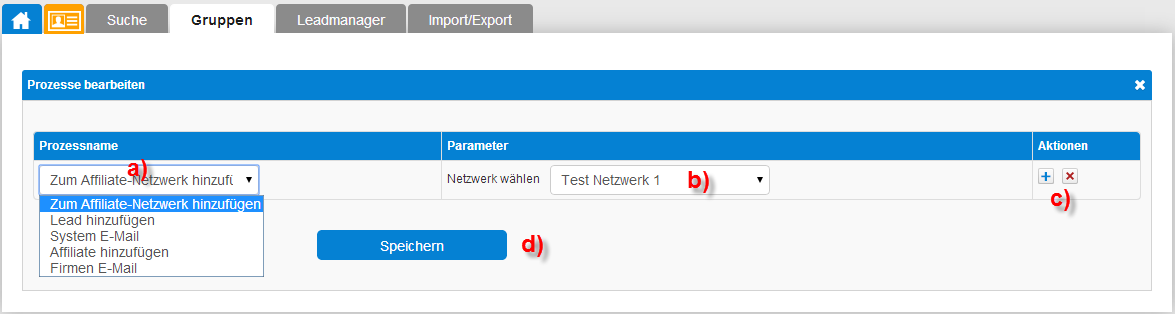 |
|
| Zum Affiliate-Netzwerk hinzufügen a) Affiliate-Netzwerk auswählen b) PLUS-Symbol für weiteren Prozess c) Speichern |
 |
|
| Lead hinzufügen a) "Lead hinzufügen" auswählen b) Projekt des Leadmanagers auswählen c) PLUS-Symbol für weiteren Prozess d) Speichern |
 |
|
| System E-Mail a) "System E-Mail" auswählen b) Das E-Mail aus den Vorlagen wählen, dass automatisch bei Bezahlung versendet werden soll. c) PLUS-Symbol für weiteren Prozess d) Speichern |
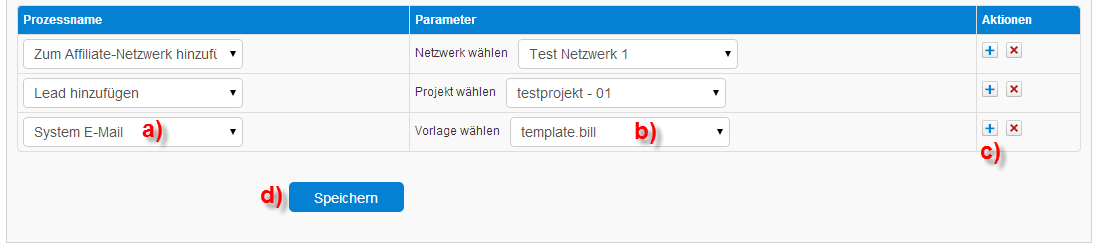 |
|
| Affiliate hinzufügen (flascher Parameter zur Wahl) a) "Affiliate hinzufügen" auswählen b) ???? c) PLUS-Symbol für weiteren Prozess d) Speichern |
||
| Firmen E-Mail (individuelles E-Mail Ihrer Firma - kein System-Email) a) "Firmen E-Mail" auswählen b) Das E-Mail aus den Vorlagen wählen, dass automatisch bei Bezahlung versendet werden soll. c) PLUS-Symbol für weiteren Prozess d) Speichern |
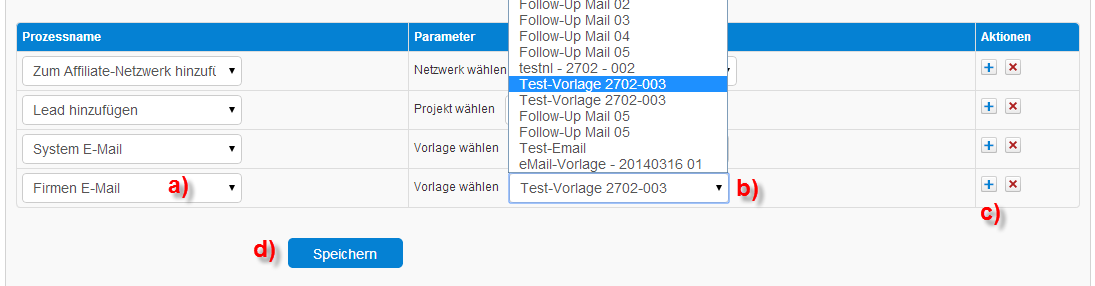 |
|
 Retour au sommaire
Retour au sommaire